Definir permissões no nível de objeto
Azure DevOps Services | Azure DevOps Server 2022 - Azure DevOps Server 2019
Ao gerenciar a segurança da sua organização, você pode definir permissões no nível da organização/coleção, no nível do projeto e no nível do objeto. Este artigo ajuda você a acessar as caixas de diálogo de segurança para definir permissões no nível do objeto, pois a interface do usuário varia um pouco entre o Azure DevOps. Para obter mais informações, consulte Começar a trabalhar com permissões, acesso e grupos de segurança.
Os seguintes itens são considerados objetos:
- Geral: painéis, exibições analíticas, wikis e notificações
- Azure Boards: Caminhos de Área, Caminhos de Iteração, Consultas Compartilhadas e pastas de consulta e muito mais
- Azure Pipelines: crie e libere pipelines, grupos de implantação, grupos de tarefas e muito mais
- Azure Repos: repositórios e branches do Git, pastas ou branches do TFVC
- Azure Artifacts: Artefatos e feeds
Itens de trabalho, marcas, planos de teste e outros artefatos de teste estão sujeitos às configurações de segurança normalmente definidas no nível do projeto ou para um caminho de área.
Para definir permissões no nível do objeto, você deve ser membro do grupo Administradores do projeto ou ter permissões explícitas por meio da caixa de diálogo de segurança de objeto individual.
Observação
O TFVC dá suporte apenas a um único repositório por projeto. Você pode definir permissões para o repositório ou pastas/branches de repositório, que herdam do repositório.
Abra a caixa de diálogo de permissões para uma seção de objeto
Para acessar a caixa de diálogo Permissões de um objeto, siga estas etapas:
- Vá para o objeto específico.
- Selecione Mais
.... - Selecione Segurança no menu suspenso.
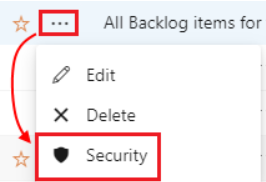
Observação
Alguns objetos, como repositórios e exibições do Analytics, exigem acesso básico ou níveis mais altos. Para obter mais informações, consulte Níveis de acesso.
Definir permissões para Dashboards, Wikis e visualizações Analíticas
Você pode definir permissões no nível do projeto e no nível da organização/coleção para alguns itens gerais, como criar, excluir e renomear projetos. A tabela a seguir fornece informações sobre como definir permissões no nível do objeto para exibições de Painéis, Wiki e Análise.
| Objeto | Associação de grupo padrão | Como acessar a segurança | Herdada? |
|---|---|---|---|
| Dashboards | Colaborador | Abra Painéis, selecione o caminho da área e, em seguida , Mais ... >Segurança. | ✔️ (configurações do projeto para o painel da equipe) |
| Wiki | Colaborador | Abra o wiki, escolha Mais ... >Segurança do Wiki. Para obter mais informações, consulte Gerenciar permissões do Wiki. | não |
| Exibições analíticas | Colaborador & Básico | Abra a visualização analítica, escolha Mais ... >Segurança. | não |
Definir permissões para objetos Boards
A tabela a seguir fornece informações sobre como definir permissões no nível do objeto para caminhos de área e iteração, itens de trabalho e muito mais.
| Objeto | Associação de grupo padrão | Como acessar a segurança | Herdada? |
|---|---|---|---|
| Caminho da área | Administrador do Projeto | Abrir Configurações do>projeto Configuração do>projeto Áreas> ao lado de uma área, Mais ... >Segurança. | ✔️ (nó filho do nó pai) |
| Caminho de iteração | Administrador do Projeto | Abra Configurações do>projeto Configuração>do projeto Iterações> ao lado de uma iteração, Mais ... >Segurança. | ✔️ (nó filho do nó pai) |
| Item de trabalho | Colaborador | Abra Configurações do>projeto Configuração>do projeto Áreas>Área Caminho> do item de trabalho. | não |
| Consulta de item de trabalho e pasta de consulta | Criador da consulta ou pasta ou Administrador do Projeto | Abra a consulta de item de trabalho ou a pasta de >consulta Mais ... >Segurança. | não |
| Planos de Entrega | Administrador do Projeto ou criador do Plano de Entrega | Abra Planos> de entrega de quadros>ao lado de um plano de entrega, Mais ... >Segurança. | não |
| Processo | Administrador do Projeto | Selecione Mais ... >Segurança. | ✔️ (nas configurações de Organização/Coleção) |
Observação
Marcas de item de trabalho – as permissões são definidas no nível do projeto, Criar definição de marca. As marcas de item de trabalho não se qualificam como um objeto, elas são definidas por meio de itens de trabalho.
Dicas
Vamos detalhar as seguintes funções relacionadas aos revisores:
- Revisores alterados:
- Essa função se aplica a qualquer revisor que foi adicionado ou removido, devido a políticas definidas para um conjunto de arquivos.
- Por exemplo, considere uma PR (solicitação de pull) em que são feitas alterações no
File1.cs. - Se uma política especificar que a Pessoa A precisa revisar as alterações para
File1.cs, ela se enquadra na função "Revisores alterados" para essa iteração do PR.
- Redefinir revisores:
- Essa função está relacionada à política de "redefinir votos".
- Suponha que o repositório tenha a política "Redefinir votos em novos pushes" configurada.
- Se a Pessoa B, que foi obrigada a revisar o PR, já o aprovou, seu voto será redefinido devido à política.
- Como resultado, eles estão na função "Redefinir revisores" para essa iteração.
Definir permissões para objetos Repos
A tabela a seguir fornece informações sobre como definir permissões no nível do objeto para repositórios, repositórios Git, branches Git e repositórios TFVC.
| Objeto | Associação de grupo padrão | Como acessar a segurança | Herdada? |
|---|---|---|---|
| Repos | Administrador do Projeto | Abra as configurações do projeto, os repositórios> realçam a segurança do repositório>. | ✔️ |
| Repositório do Git | Administrador do Projeto | Abra Configurações>do projeto Repositórios e o repositório Git. | ✔️ (nas configurações do projeto para o repositório Git) |
| branch do Git | Administrador do Projeto | Abra Repos>Branches> seu branch> Mais ... >Segurança da filial. | ✔️ |
| Repositório TFVC | Administrador do Projeto | Abra Configurações>do projeto, Repositórios e o repositório TFVC. | ✔️ |
Dicas
- Permissões de ramificação:
- Os branches herdam um subconjunto de permissões de atribuições feitas no nível do repositório.
- Para obter mais informações, consulte Definir permissões de branch e Melhorar a qualidade do código com políticas de branch
- Pastas de consulta compartilhadas:
- Crie uma pasta de consulta compartilhada para cada equipe.
- Forneça permissões para criar e editar consultas nessa pasta para todos os membros da equipe.
- Grupo de contribuintes:
- Adicionar um usuário ao grupo Colaboradores permite que ele adicione e modifique itens de trabalho.
- Você pode restringir as permissões de usuário e grupo com base no caminho da área. Para obter mais informações, consulte Definir permissões e acesso para acompanhamento de trabalho, Modificar itens de trabalho em um caminho de área.
- Relatório de permissões:
- Os administradores de coleção de projetos podem baixar o relatório de permissões de um repositório.
- O botão da interface do usuário para esse recurso não aparece para usuários que não são membros do grupo Administradores de Coleção de Projetos.
Definir permissões para objetos Pipelines
A tabela a seguir fornece informações sobre como definir permissões no nível do objeto para pipelines de build, pipelines de lançamento, grupos de implantação e muito mais.
| Objeto | Associação de grupo padrão | Como acessar a segurança | Herdada? |
|---|---|---|---|
| Pipelines | Administrador do Projeto | Pipelines>Abertos Pipelines>Todo> o seu pipeline> Mais ... >Gerencie a segurança. | ✔️ |
| Pipelines de build | Administrador do Projeto | Abra seu pipeline >de compilação Mais... >Gerencie a segurança. | ✔️ |
| Criar execuções de pipeline | Administrador do Projeto | Abra seu pipeline de compilação executar >Mais ... >Gerencie a segurança. | ✔️ |
| Pipelines de lançamento | Administrador do Projeto | Abra seu pipeline >de lançamento Mais ... >Gerencie a segurança. | ✔️ |
| Grupos de tarefas (clássico) | Administrador do Projeto | Abra seu grupo >de tarefas Mais ... >Gerencie a segurança. | ✔️ |
| Grupos de implantação | Administrador do Projeto | Abra seu grupo >de implantação Mais... >Gerencie a segurança. | ✔️ |
| Pools de implantação | Administrador do Projeto | Abra seu pool de >implantação Mais... >Gerencie a segurança. | ✔️ |
| Ambientes | Administrador do Projeto | Abra seu ambiente >Mais ... >Gerencie a segurança. | ✔️ (nas configurações de permissão de Ambientes) |
| Grupos de variáveis | Administrador do Projeto | Abra seu grupo >de variáveis Mais ... >Gerencie a segurança. | ✔️ (nas configurações de permissão da biblioteca) |
| Arquivos seguros | Administrador do Projeto | Abra seu arquivo >seguro Mais ... >Gerencie a segurança. | ✔️ (nas configurações de permissão da biblioteca) |
Definir permissões para objetos Artefatos
A tabela a seguir fornece informações sobre como configurar permissões no nível do objeto para artefatos e feeds.
| Objeto | Associação de grupo padrão | Como acessar a segurança | Herdada? |
|---|---|---|---|
| Artefatos | Administrador do Projeto | Abra o ícone de configurações do Azure Artifacts do Artifacts> . Você não verá o ícone se não tiver as permissões corretas. | não |
| Feeds | Administrador do projeto ou administrador de feed | Abra o ícone>de engrenagem do feed> Permissões>+ Adicionar usuários/grupos. | não |
Definir permissões para objetos de planos de teste
- Planos de teste, conjuntos de testes, casos de teste e outros objetos de teste são gerenciados de forma semelhante aos itens de trabalho porque representam tipos de item de trabalho específicos do teste, conforme discutido em Objetos e termos de teste.
- Você pode gerenciar permissões de nível de teste por meio de configurações de nível de projeto ou por meio de configurações de nível de objeto de Caminho de Área. Para obter mais informações, consulte Definir permissões e acesso para teste.
Definir permissões de objeto por meio da linha de comando
Você pode usar a ferramenta de linha de comando az devops security, que permite exibir e gerenciar permissões para vários objetos e recursos.
Aqui estão alguns exemplos de permissões mais granulares que podem ser gerenciadas por meio da linha de comando:
- Notificações: use os namespaces e
EventSubscriber.EventSubscription - Painéis: leia ou crie painéis usando o
DashboardPrivilegesnamespace. - Pontos de extremidade de serviço: use, gerencie ou exiba pontos de extremidade de serviço por meio do
ServiceEndpointsnamespace. - Planos de entrega: exiba os planos de entrega por meio do
Plansnamespace.
Para obter mais informações sobre namespaces, consulte Namespace de segurança e referência de permissão.
Definir permissões para notificações de objetos
Embora não haja uma interface do usuário para definir permissões de notificação, algumas permissões podem ser definidas por meio de ferramentas de linha de comando e do EventSubscription namespace. Para obter mais informações, consulte Referência de permissão e namespace de segurança.
Aqui estão mais algumas dicas para gerenciar notificações:
- Níveis de notificação:
- As notificações podem ser definidas em diferentes níveis: Usuário, equipe, projeto e organização/coleção.
- Infelizmente, não há uma interface de usuário específica para definir permissões de notificação.
- No entanto, algumas permissões podem ser configuradas por meio de ferramentas de linha de comando e do namespace EventSubscription.
- Opção de ignorar iniciador:
- Se você não quiser receber notificações de eventos iniciados, ative a opção Ignorar iniciador.
- Isso impede notificações de ações iniciadas.
- Para obter mais informações, consulte Excluir-se de emails de notificação para eventos que você inicia.
- Notificações para toda a organização:
- O Azure DevOps não dá suporte diretamente a notificações em toda a organização.
- Como alternativa, considere fornecer uma lista de distribuição de email que atinja toda a sua organização.
- Além disso, você pode criar um banner usando o
az devops bannercomando que todos os usuários veem quando entram.
Artigos relacionados
- Gerenciar permissões para tarefas específicas
- Gerenciar permissões com a ferramenta de linha de comando
- Alterar permissões no nível do projeto
- Baixar o relatório de permissões de um repositório
- Introdução às permissões, ao acesso e aos grupos de segurança
- Ferramentas de gerenciamento de permissões e segurança
Comentários
Em breve: Ao longo de 2024, eliminaremos os problemas do GitHub como o mecanismo de comentários para conteúdo e o substituiremos por um novo sistema de comentários. Para obter mais informações, consulte https://aka.ms/ContentUserFeedback.
Enviar e exibir comentários de